Cloudreve私人云盘,开源版与收费版的安装部署教程
摘要: 文章主要介绍了 Cloudreve 相关内容,包括作者因认可其与腾讯合作及为支持开发者而购买收费版的经历,开源版与收费版的区别,项目的官方介绍、截图展示及增值服务、容量包等专属功能,还详细阐述了开源版和收费版的两种安装方法及安装完成后的相关操作步骤。
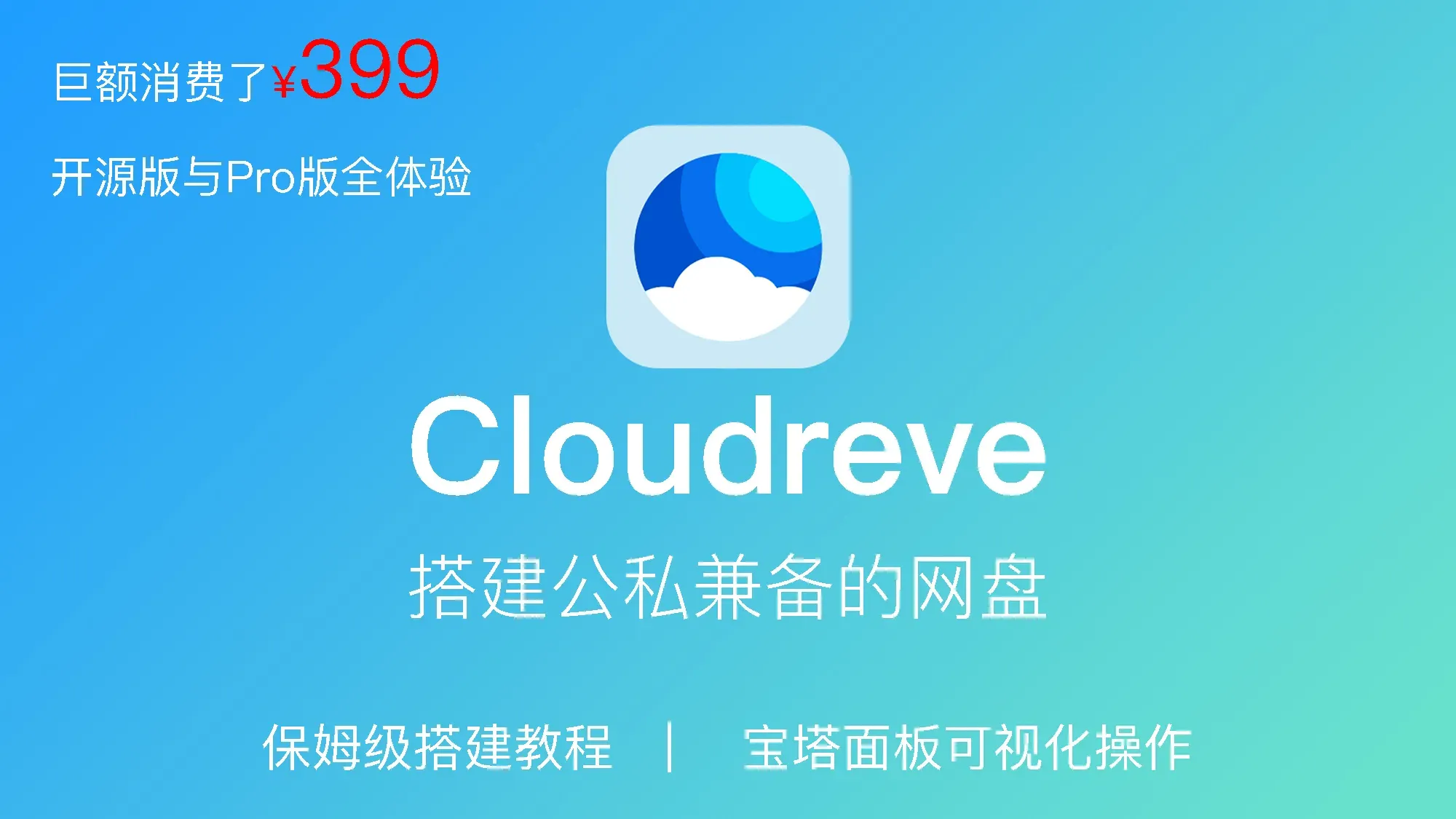
高额消费
前几天帮公司购买服务器的时候,留意到了Cloudreve,能与腾讯合作的应该都是不错的,所以决定试一试。
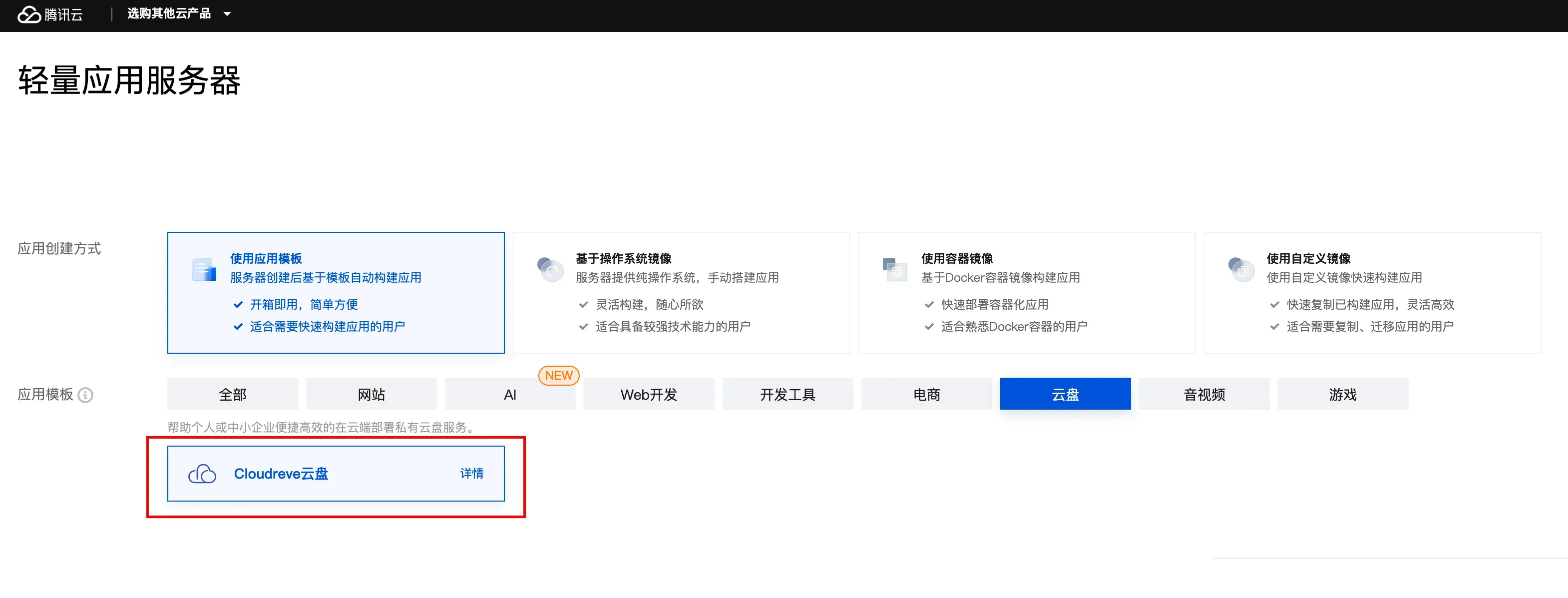
虽然我有了群晖 NAS – DS9220Plus 的 10TB 私有盘,但我还是决定购买收费版,支持下开发者,购买后我加入了一个大佬群,个个说话都好好听,1000多人买了,看来大家对这个项目还是很认可的!?
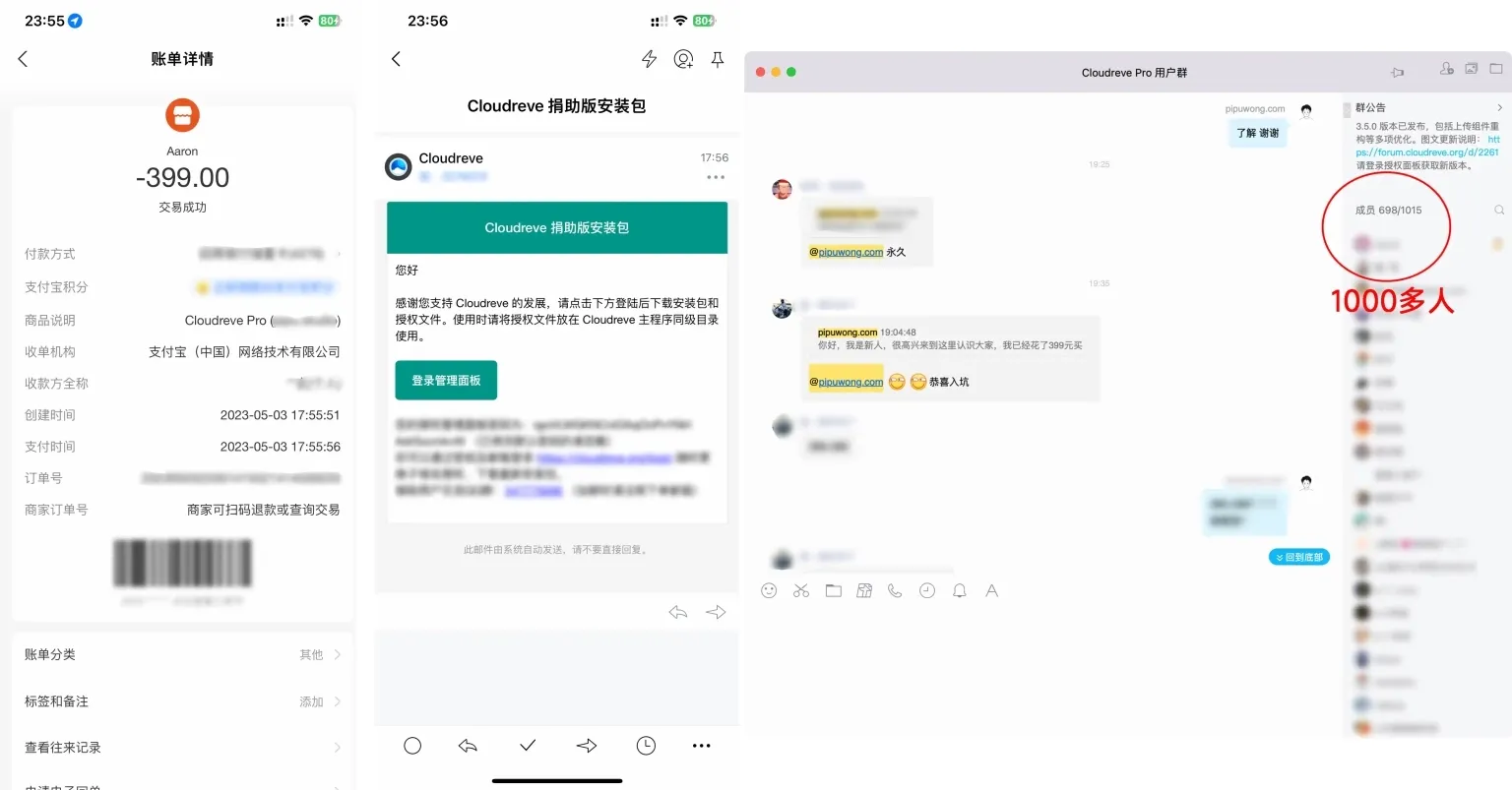
开源版与收费版的区别
开源版
开源版本的Cloudreve,可以满足大部分用户的个人网盘需求。
收费版
Cloudreve的完全体,有更丰富灵活的功能,可以用于对公运营。
项目介绍(来自官方)
Cloudreve 可助你即刻构建出兼备自用或公用的网盘服务,通过多种存储策略的支持、虚拟文件系统等特性实现灵活的文件管理体验。
Github:https://github.com/cloudreve/Cloudreve
安装文档:https://docs.cloudreve.org/getting-started/install
Demo:https://demo.cloudreve.org/login
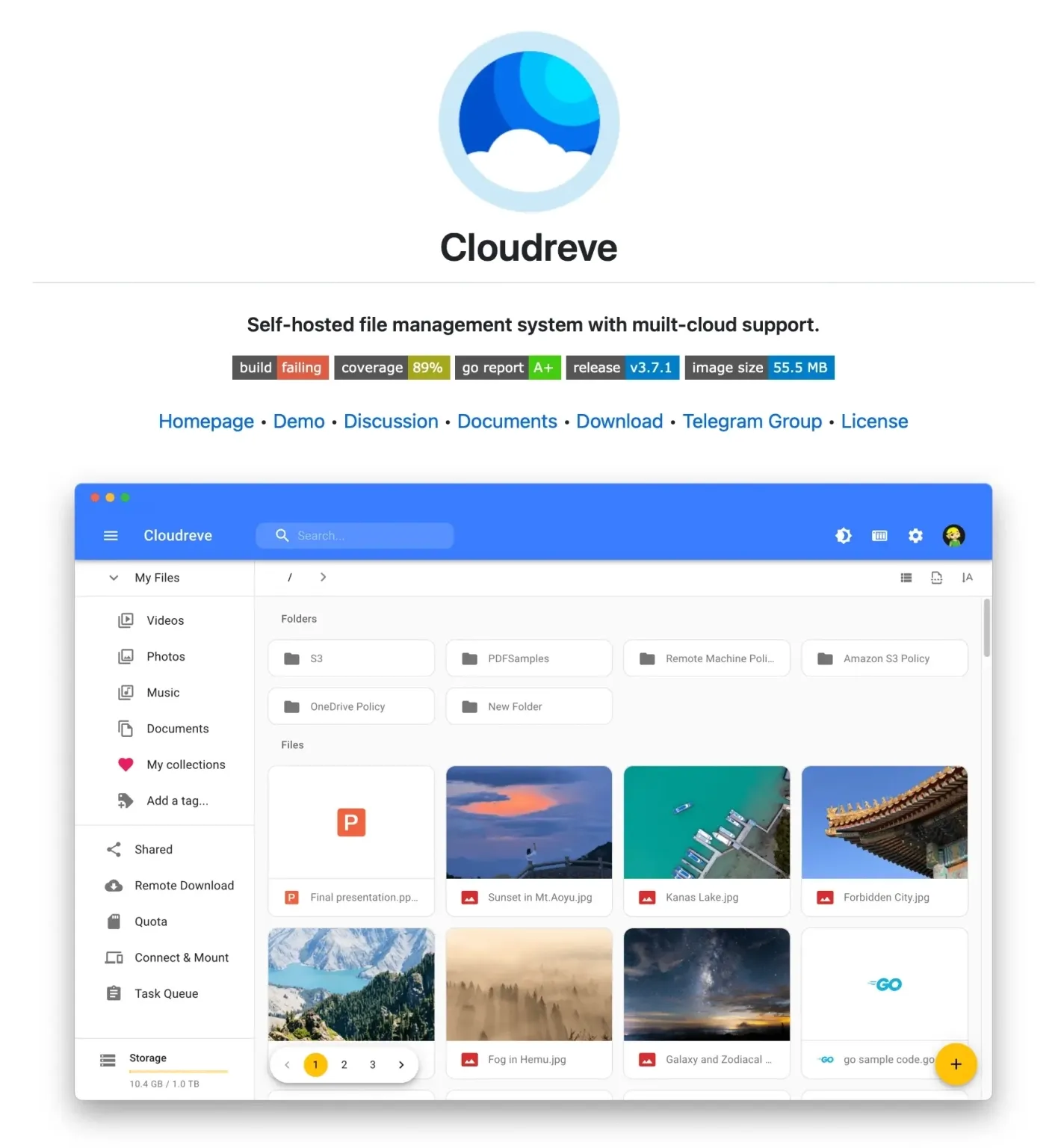
在Github获得了22k颗星星,说明项目得到了众人的认可!
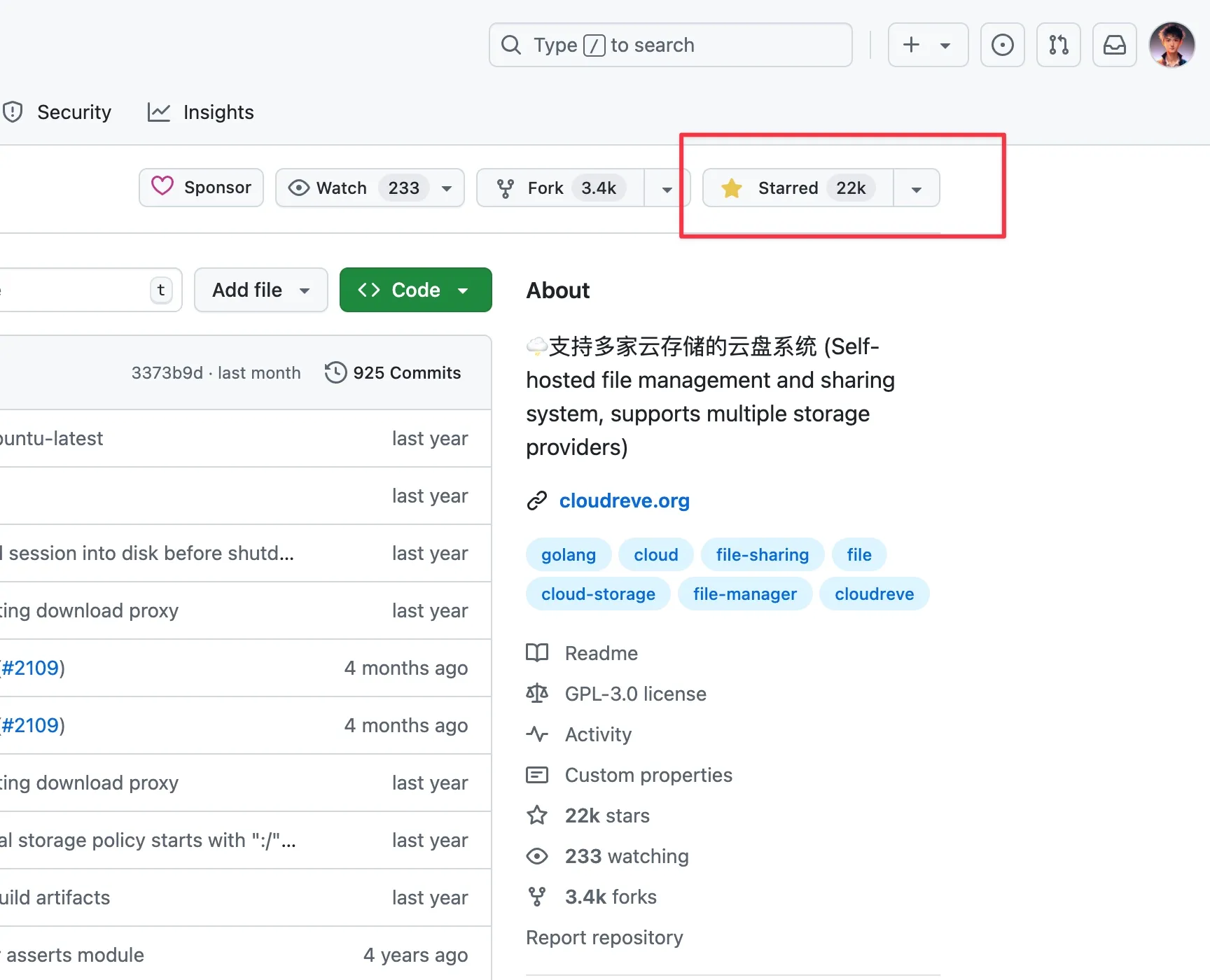
截图展示
登录界面
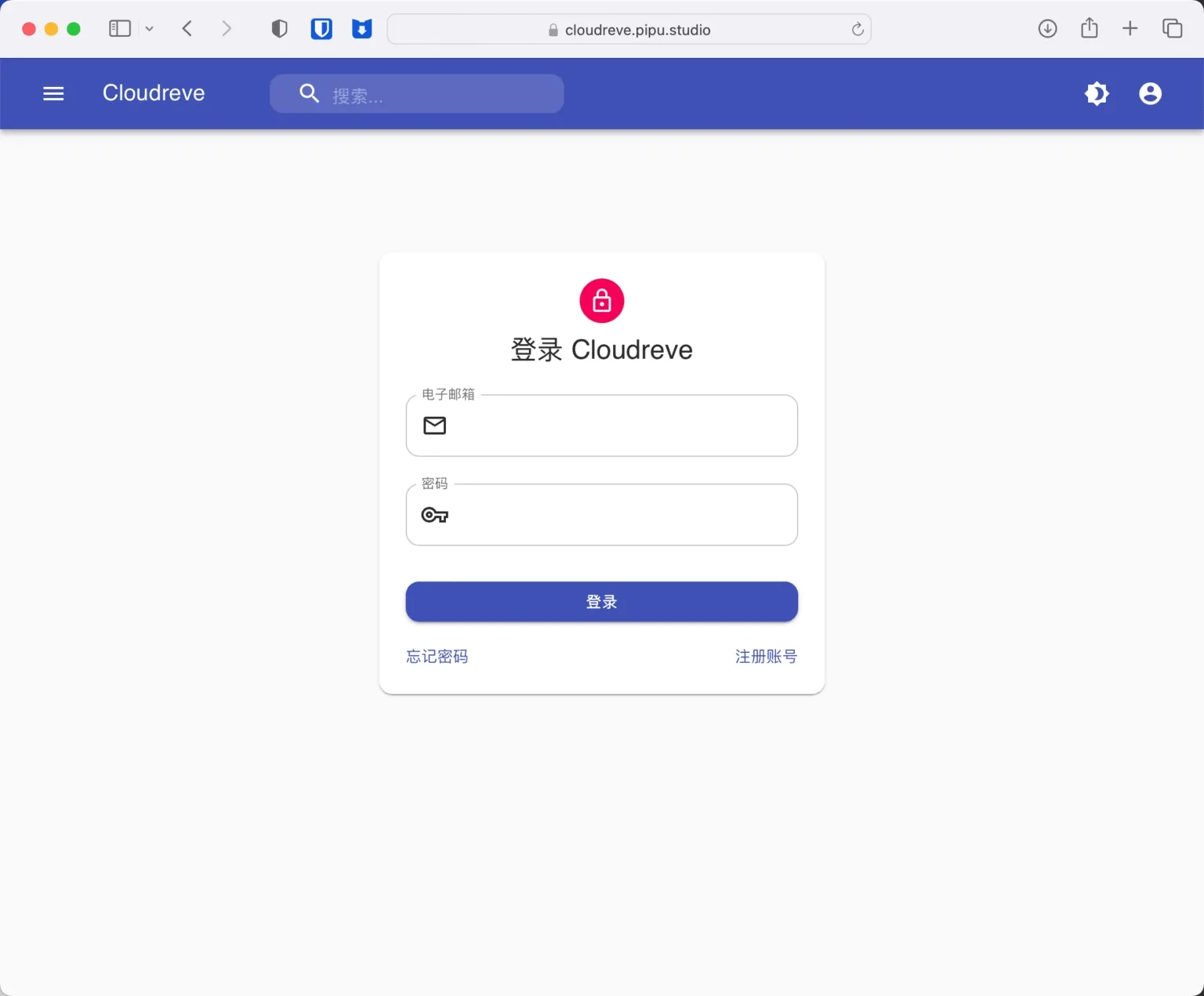
主界面
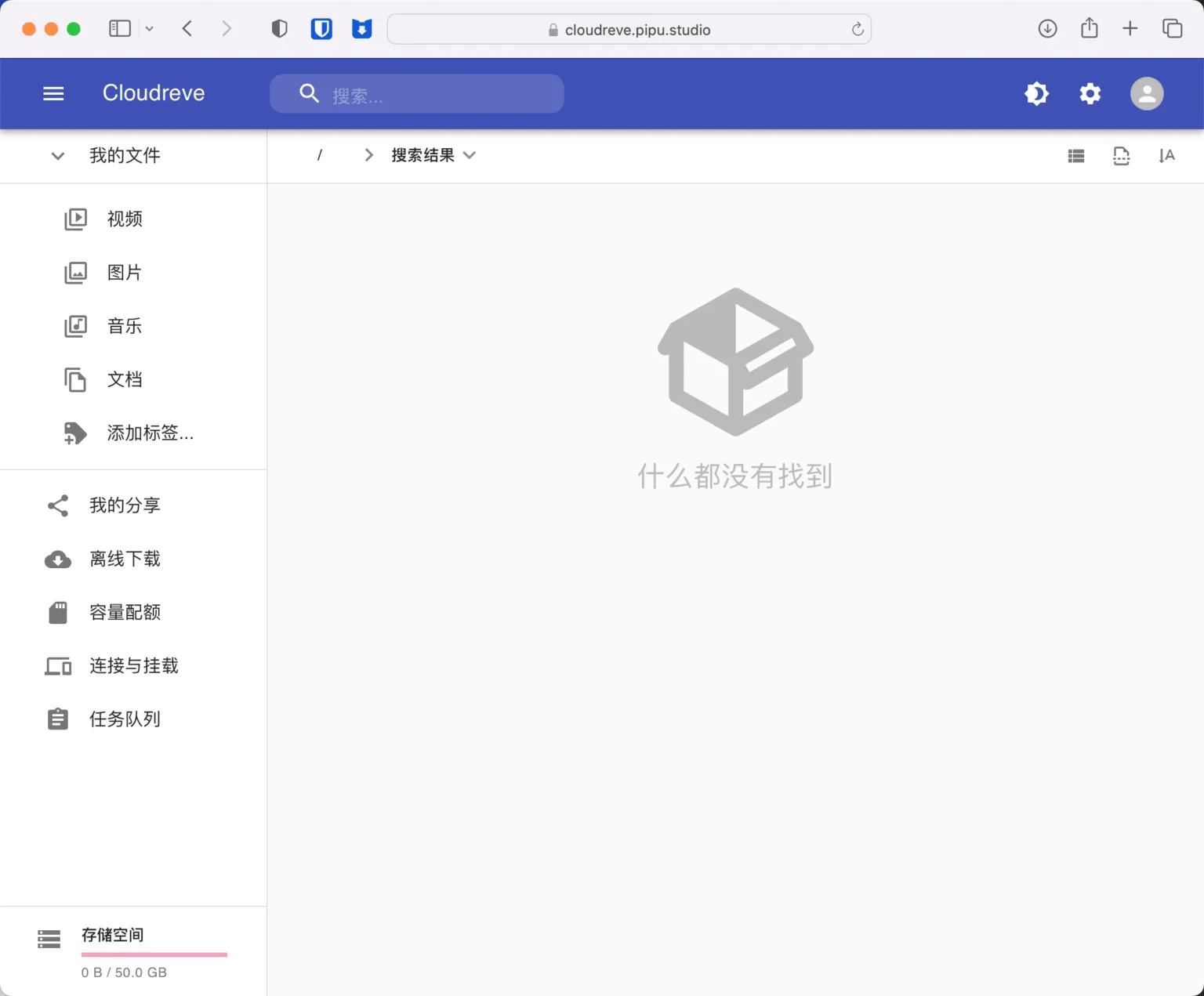
个人主页
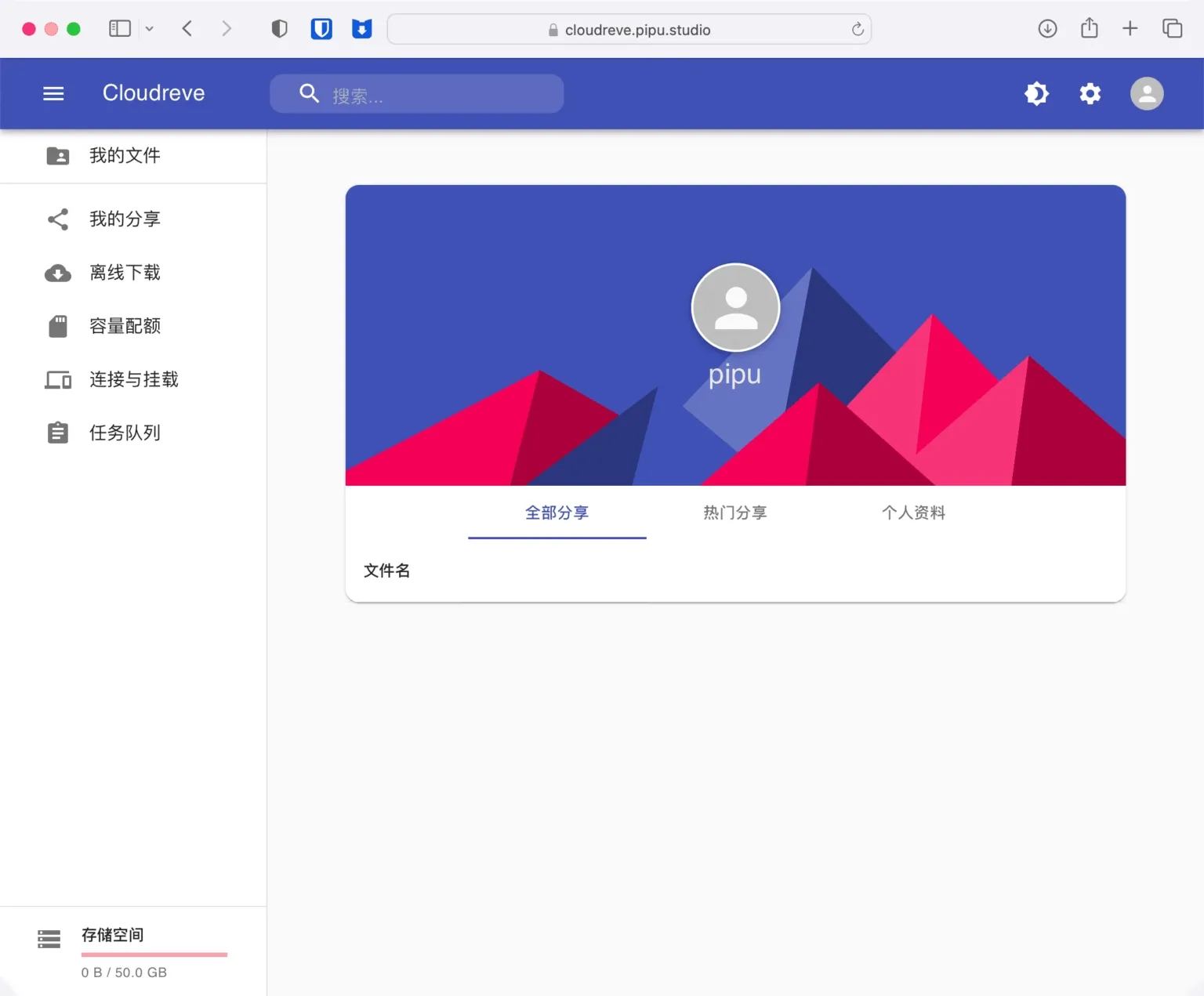
支持多种储存策略
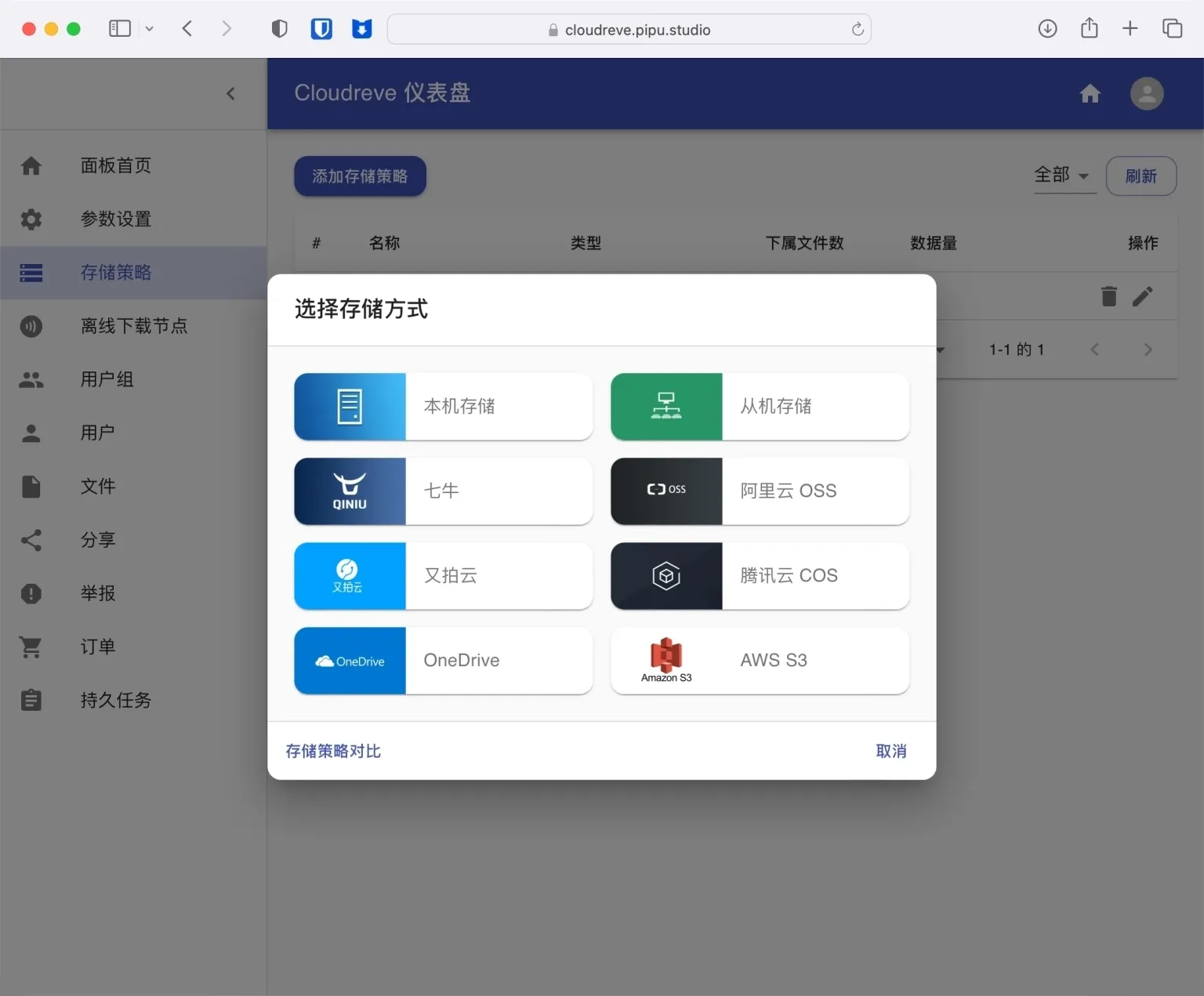
离线下载功能
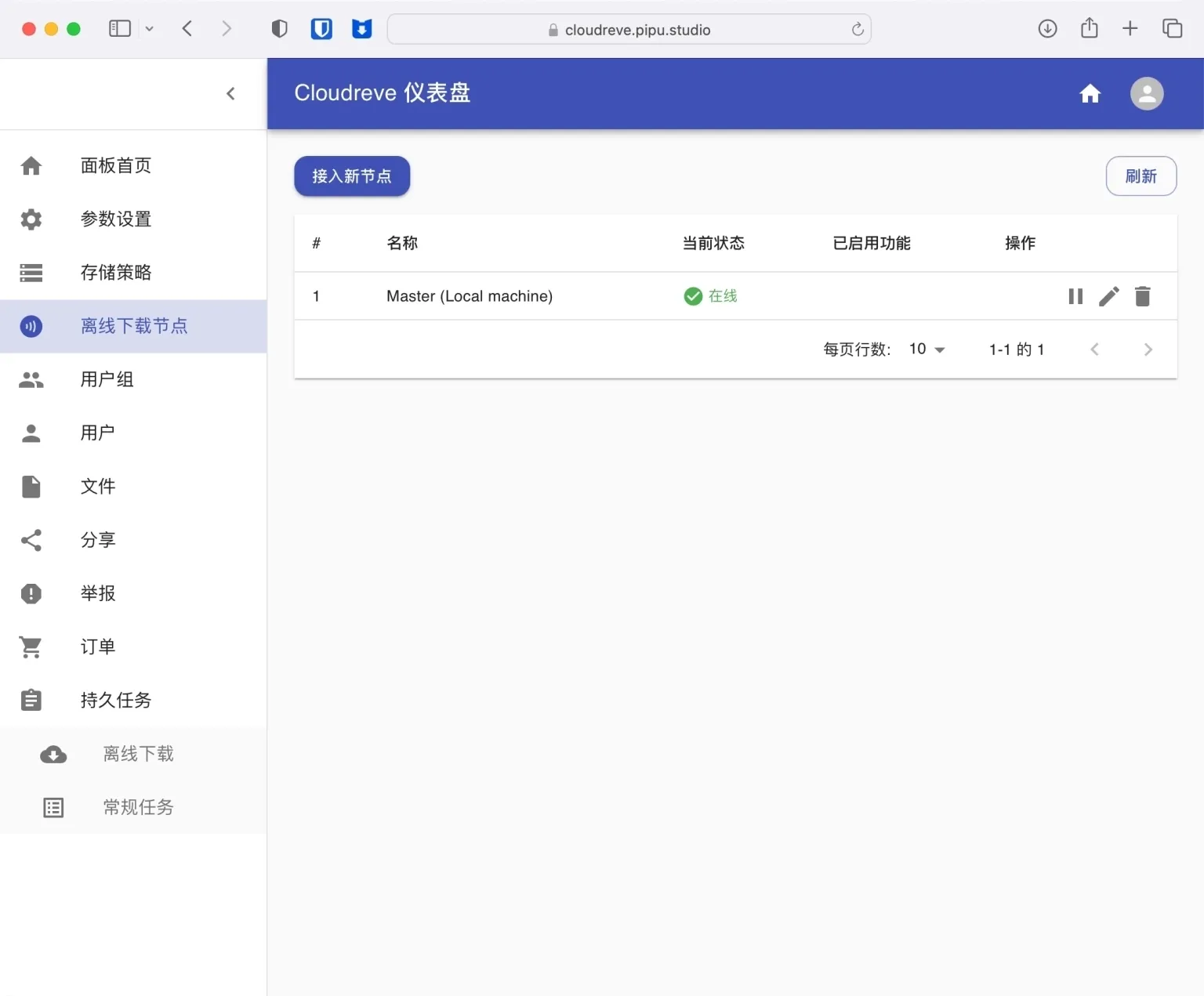
仪表盘

Webdav挂载功能 可以把网盘挂载在电脑当作本地磁盘使用,可以说超级方便了!
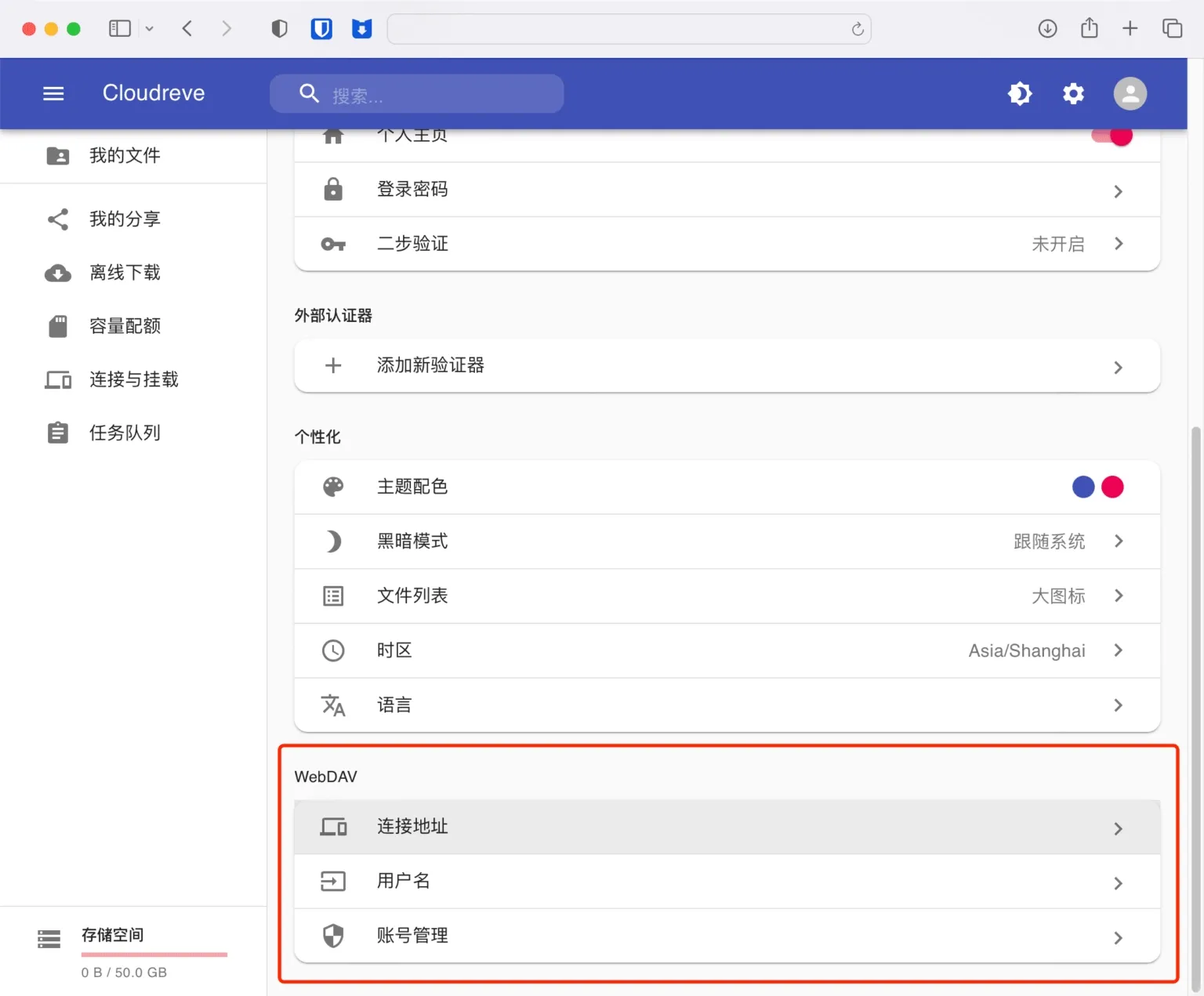
增值服务(收费版专属)
可以对外提供网盘储存服务后续我提供的文件和资源,都会将放这里给大家下载的。
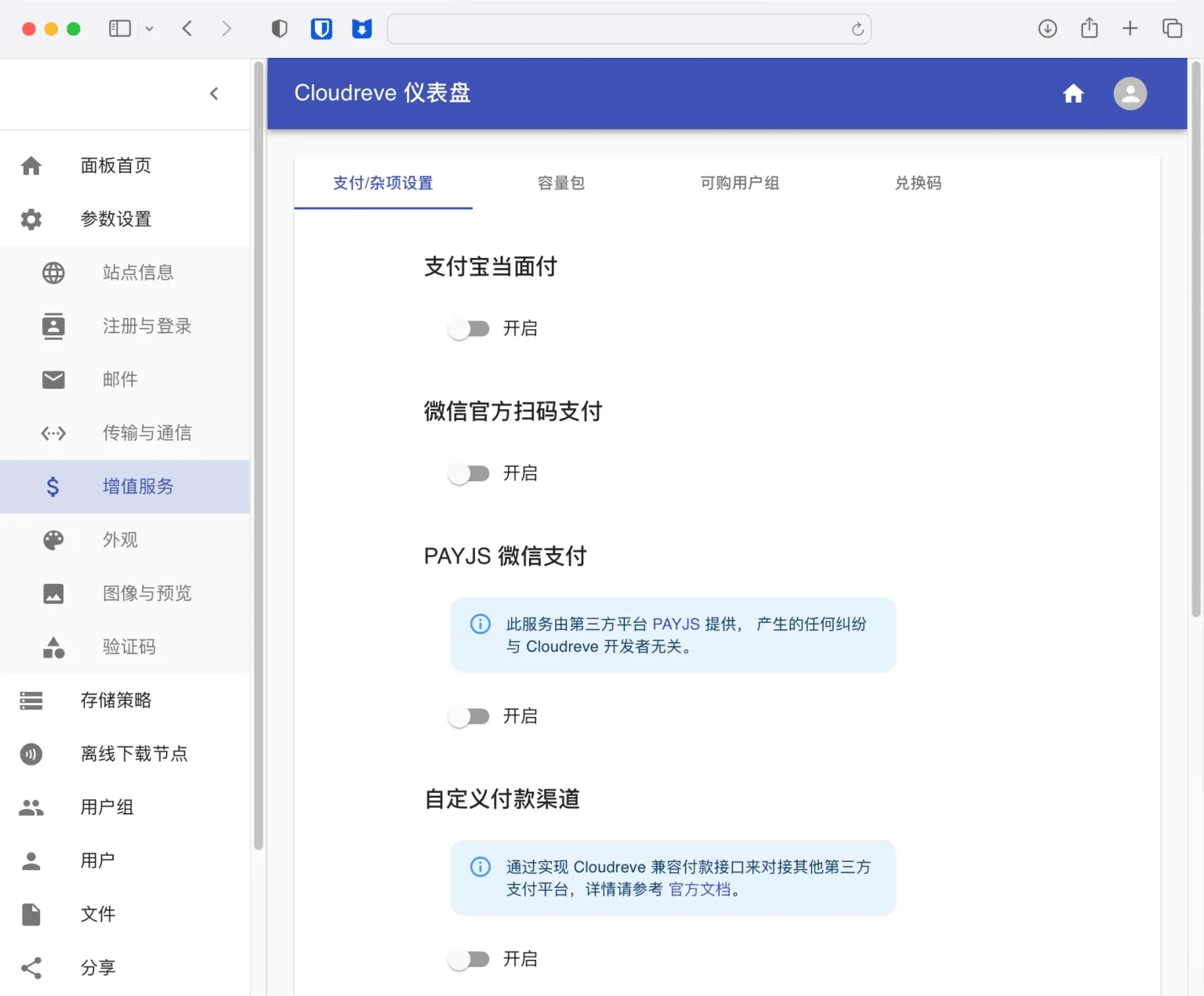
容量包功能(收费版专属)
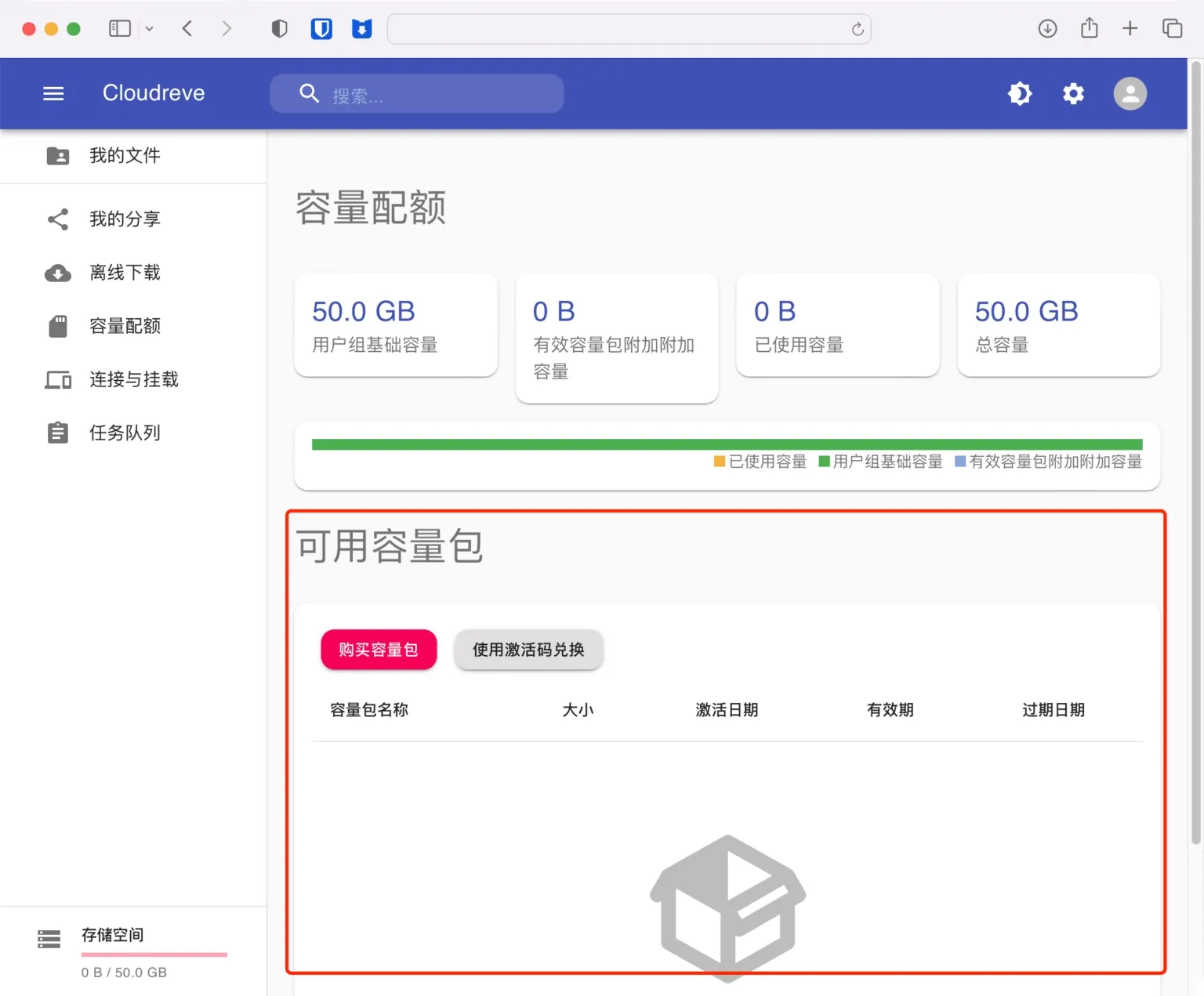
准备工作
查看服务器系统内核
ㅤㅤ在终端输入arch(输出结果x86_64代表amd64;aarch64代表arm64)
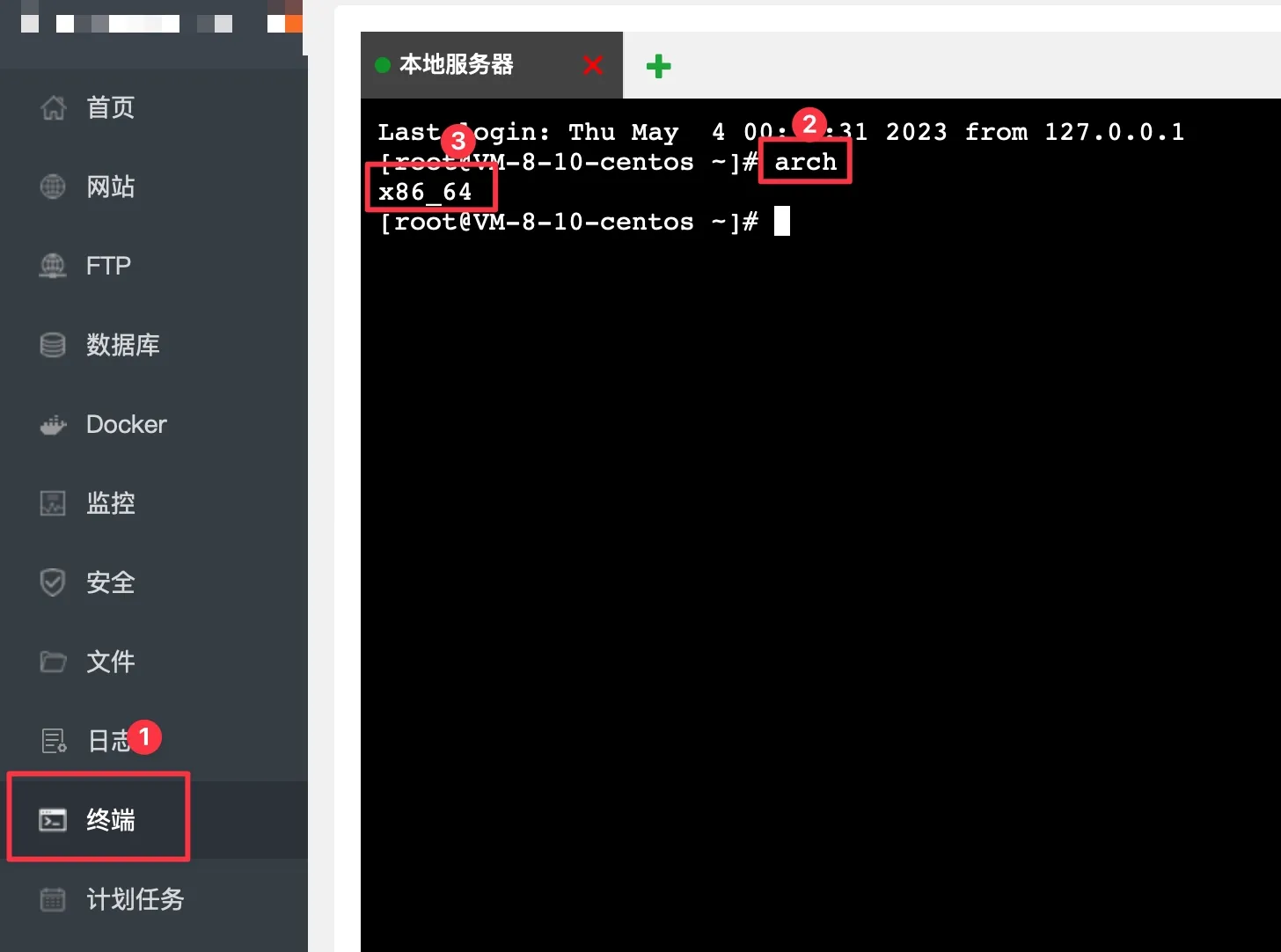
开始安装
开源版和收费版的部署方式,唯一的区别就是收费版需要把密钥放在主目录,其他没区别。
方法一
1.Github下载源代码
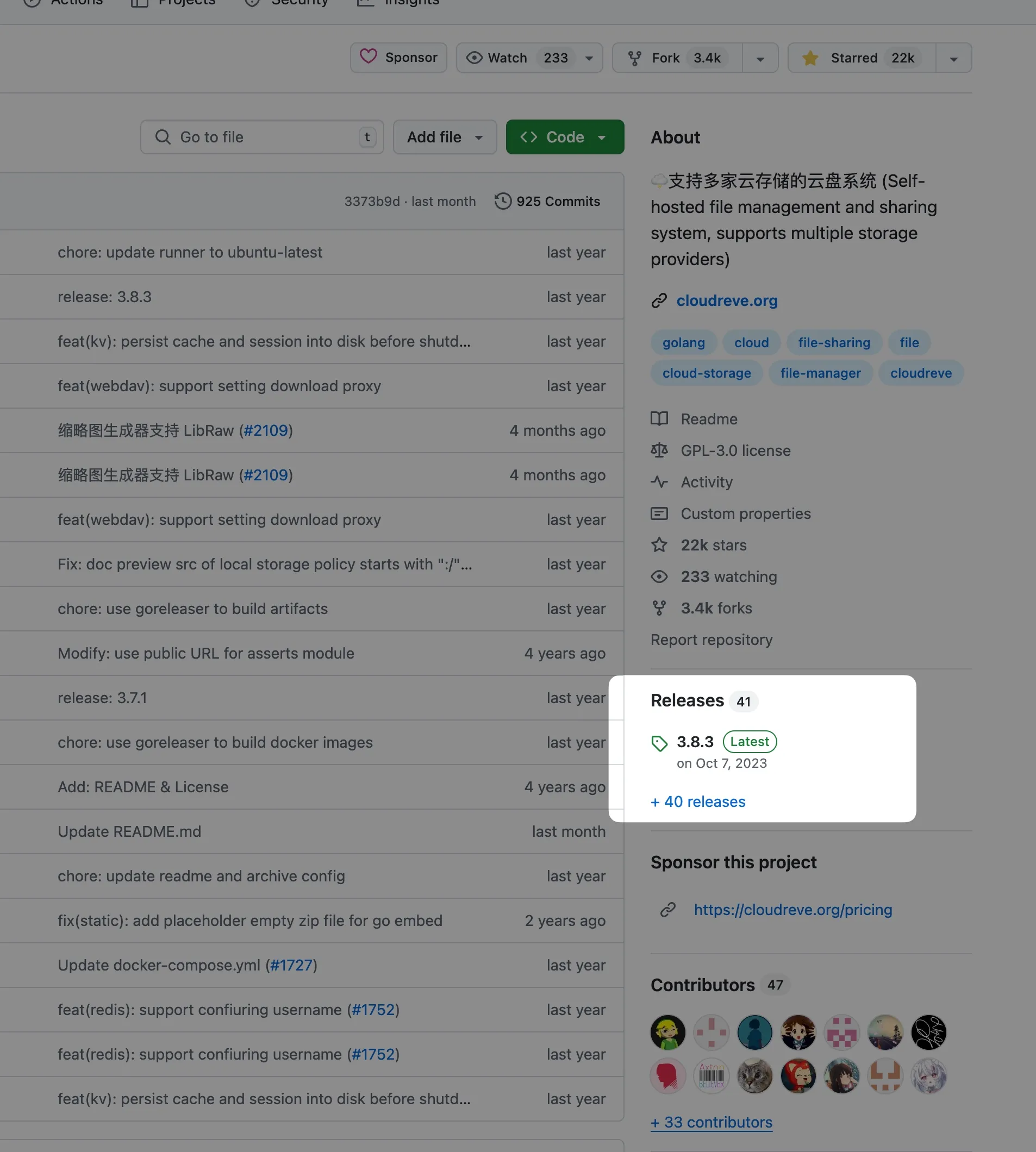
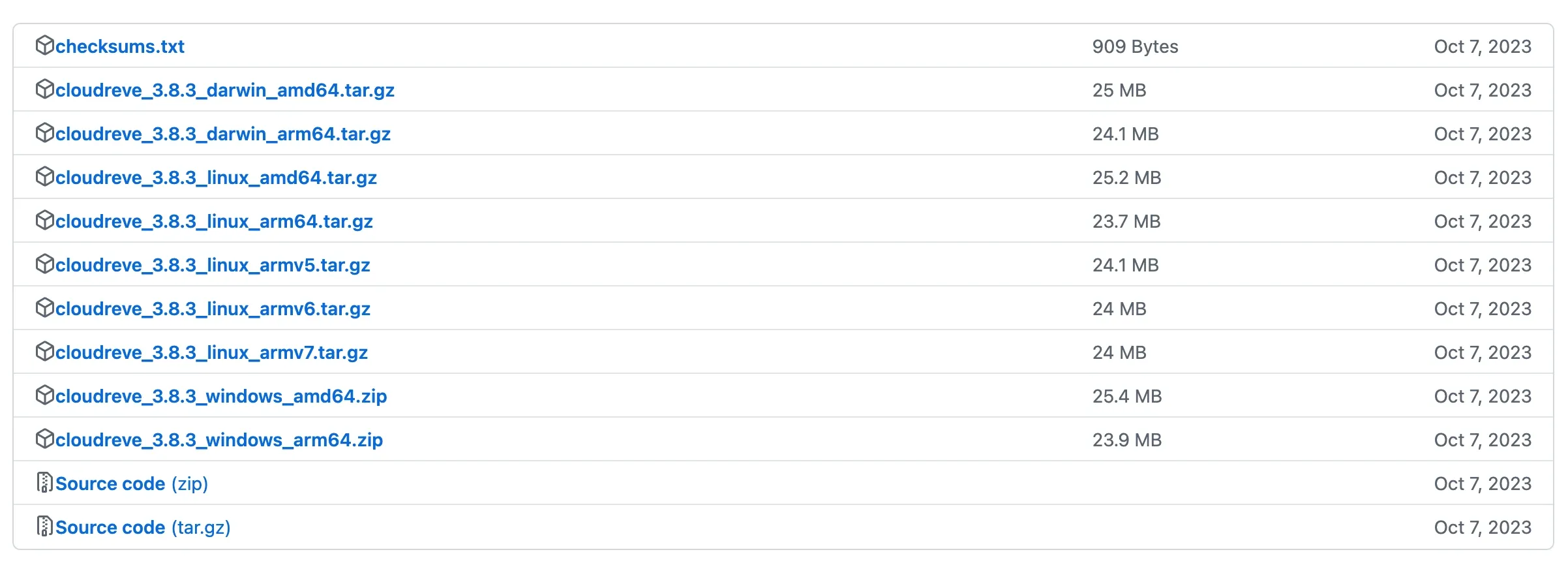
经过刚才的准备工作,相信你也知道了自己的系统内核了,那就选择自己对应的系统下载吧!
2.上传源代码并且解压
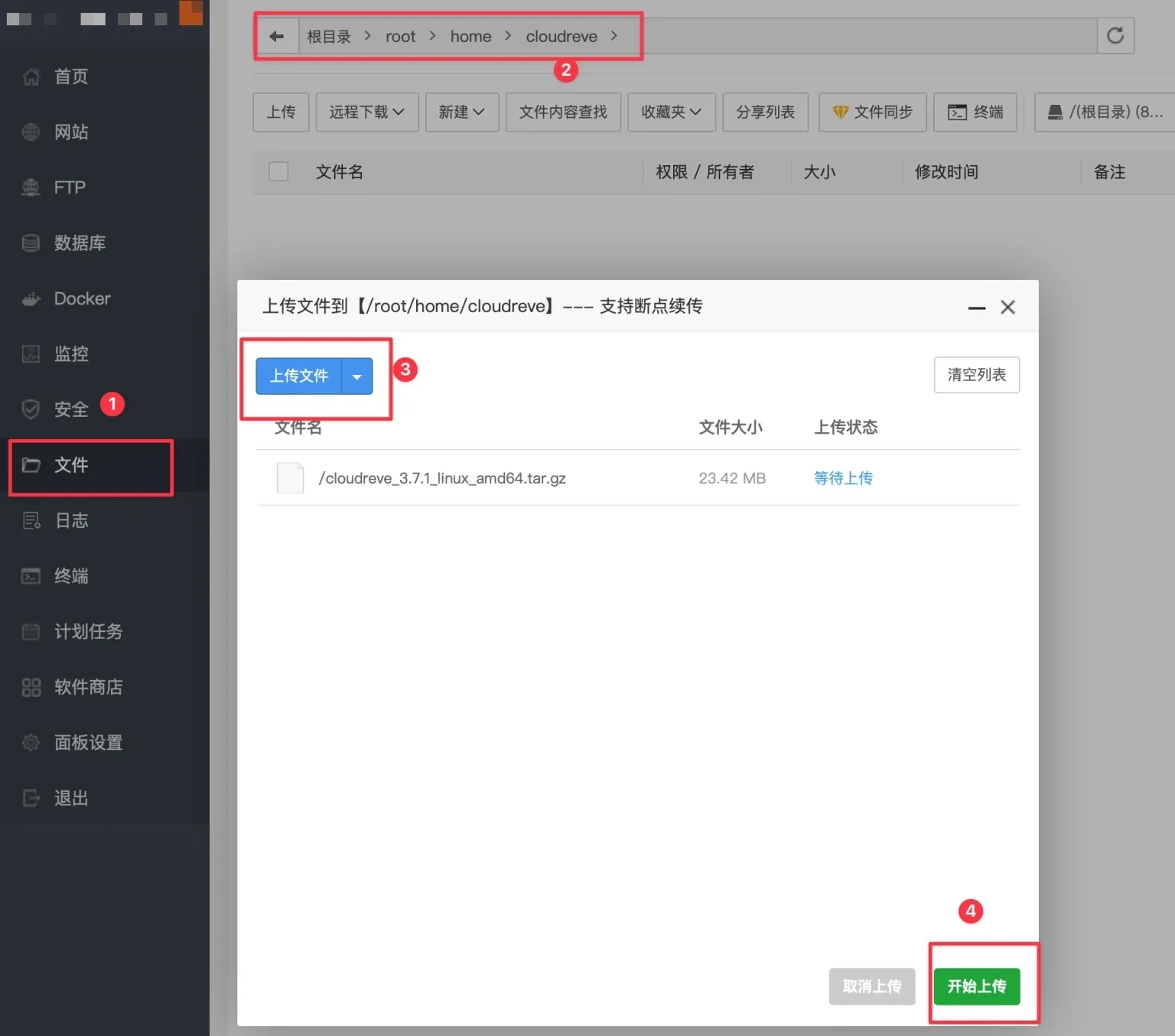
解压完成
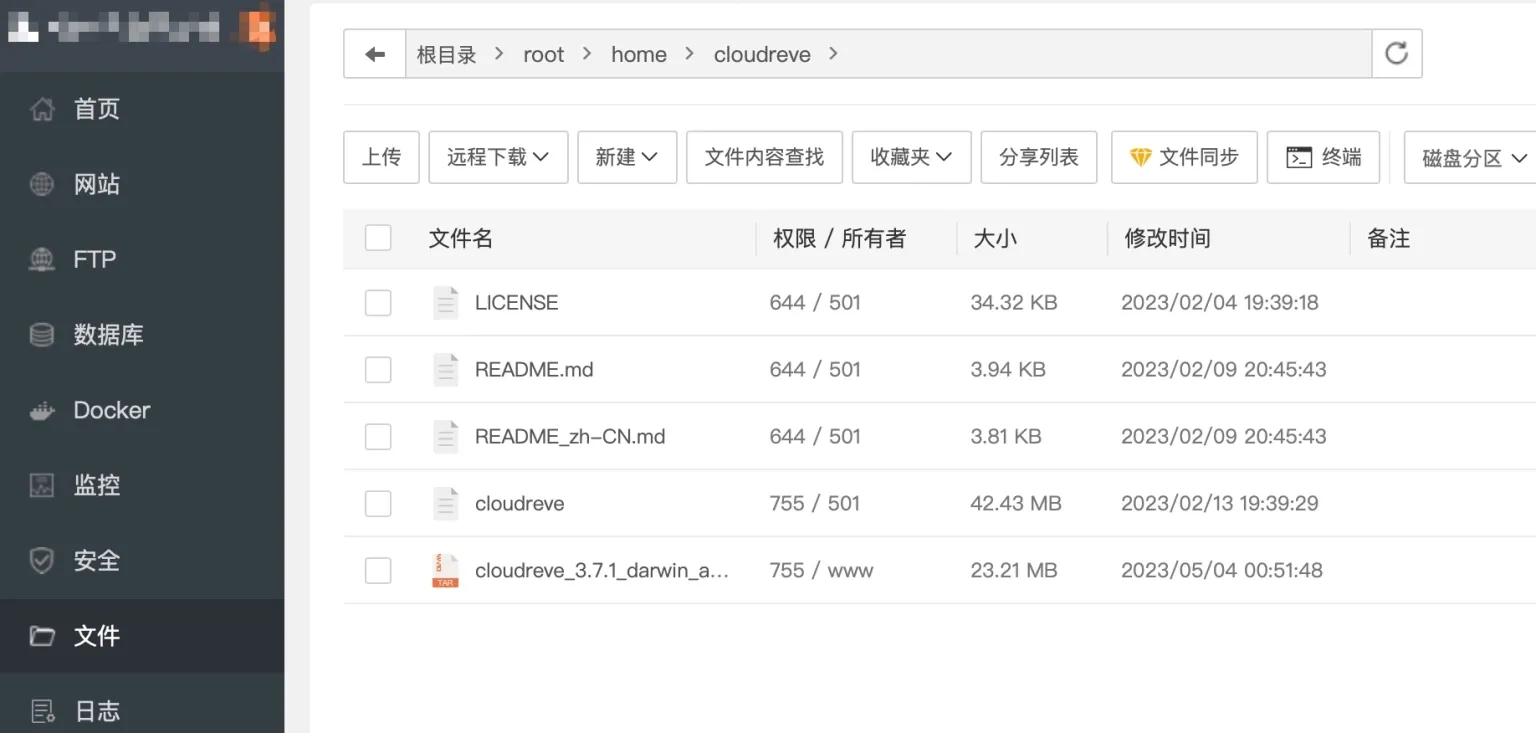
3.输入安装代码
chmod +x ./cloudreve # 赋予执行权限
./cloudreve # 启动 Cloudreve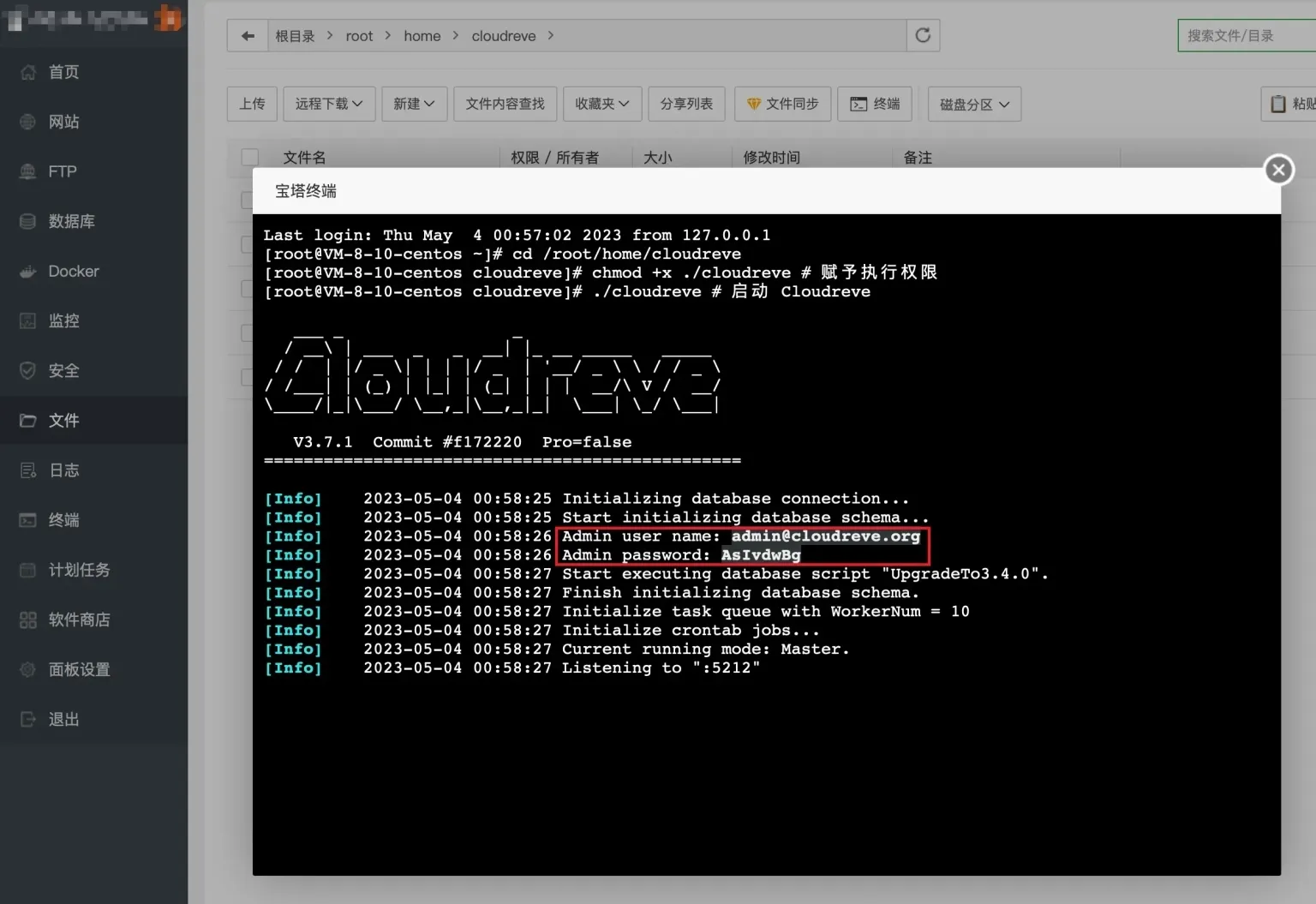
红色区域就是管理员的账号和密码,复制下来,记好,回头可以修改成自己的。
到了这一步就已经安装完成了,我们需要把5212端口打开才可以访问。
4.打开5212端口
按照这篇文章操作即可:《如何打开服务器端口》
5.反向代理
按照这篇文章操作即可:《服务器如何进行反向代理》
6.安装完成
反向代理完成以后,你就可以通过域名访问Cloudreve啦!
7.收费版安装方法(可选)
进入官方授权管理后台:https://cloudreve.org/login,下载授权密钥文件,将其命名为 key.bin 放置于收费版主程序同级目录下。 其他方面上,收费版的安装与使用基本与开源版一致。
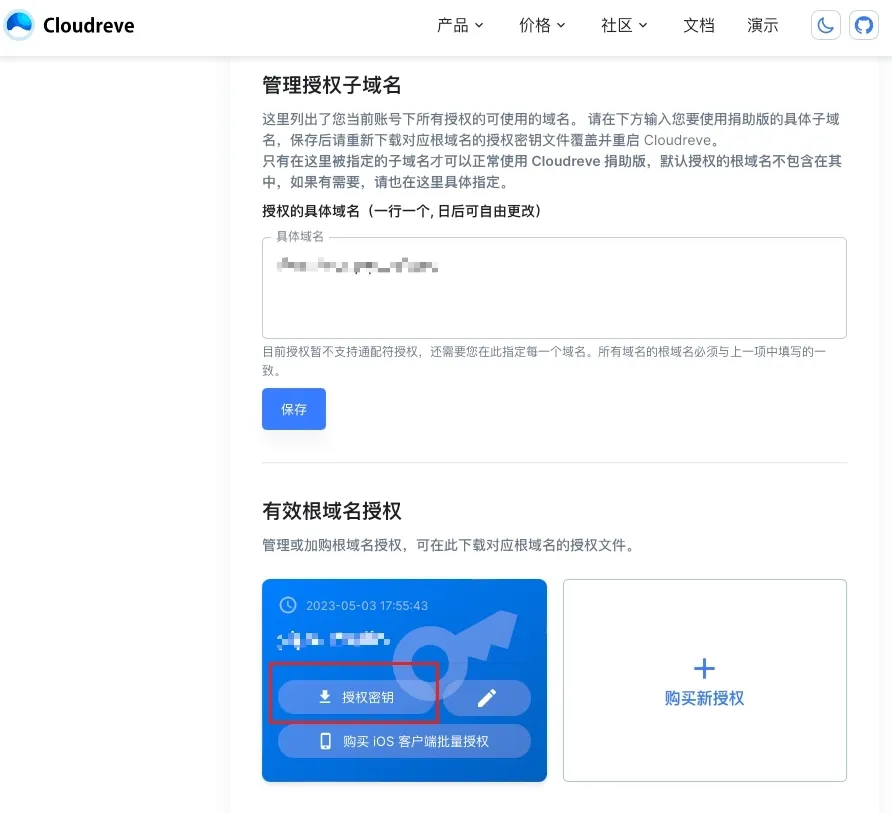
方法二
1.开始安装
现在展示安装代码,请一次性复制并且一次性粘贴在终端:
mkdir /home/cloudreve # 新建一个文件夹存放程序
cd /home/cloudreve # 进入该文件夹
wget https://github.com/cloudreve/Cloudreve/releases/download/3.7.1/cloudreve_3.7.1_linux_amd64.tar.gz # 下载你复制的链接
tar -zxvf cloudreve_3.8.3_linux_amd64.tar.gz # 解压获取到的主程序
chmod +x ./cloudreve # 赋予执行权限
./cloudreve # 启动 Cloudreve代码中的Cloudreve版本为3.8.3版本,进入Github:https://github.com/cloudreve/Cloudreve 查看最新版本后只需要修改上述代码中的版本号(即第三行和第四行的数字)即可安装Cloudreve的最新版本。
2.安装完成
记住初始密码,后续进入后台自己修改即可
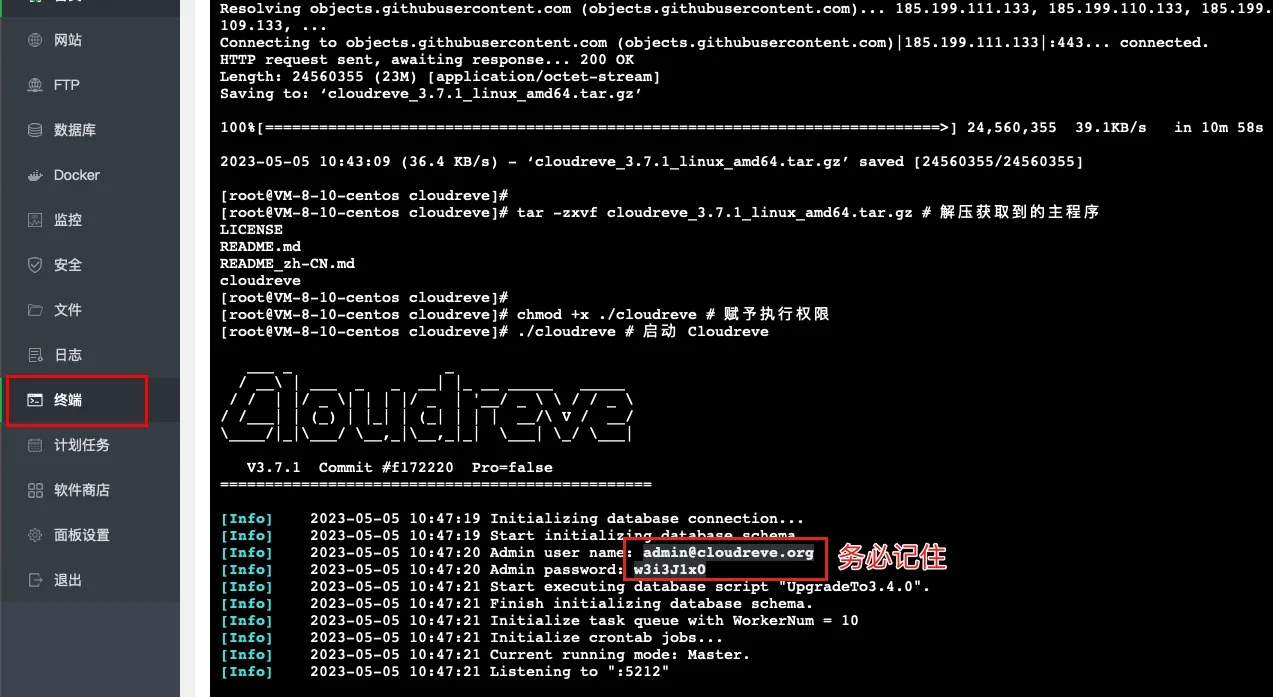
3.添加到Superversion进程守护管理器
为了可以稳定运行,在宝塔面板的软件商店安装“进程守护管理器”,如图填写
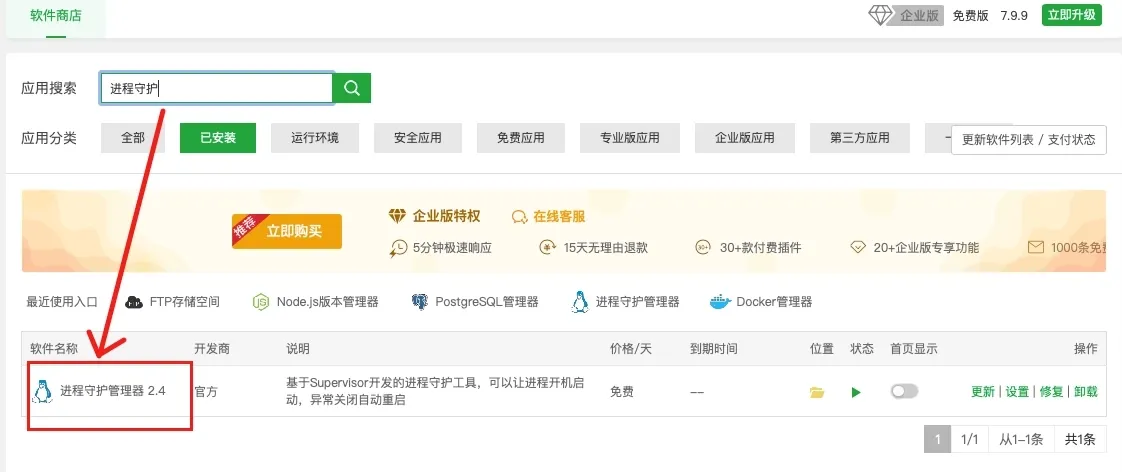
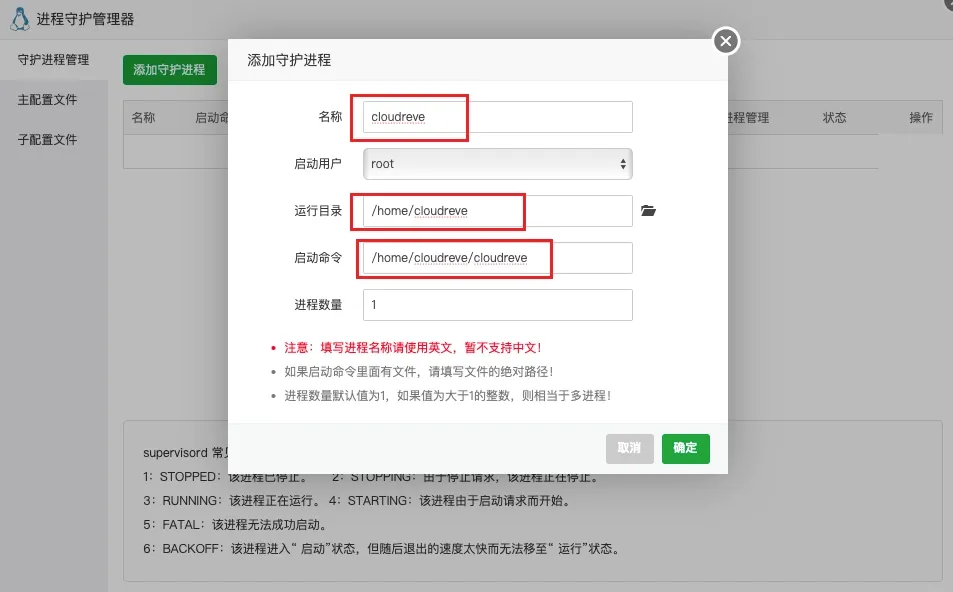
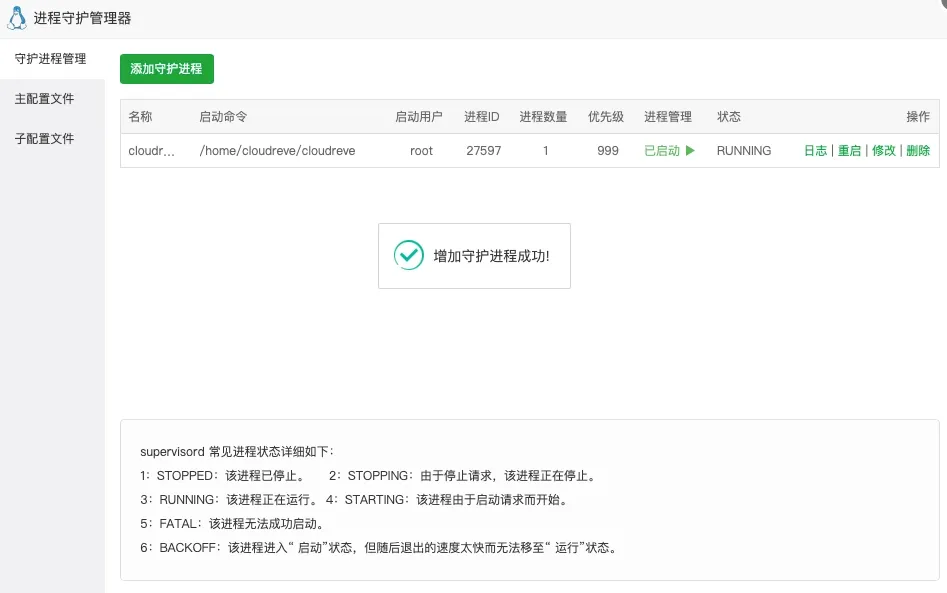
4.反向代理
按照这篇文章操作即可:《服务器如何进行反向代理》
5.安装完成
反向代理完成以后,你就可以通过域名访问Cloudreve啦!